韓博士裝機大師軟件中的離線重裝功能,很大程度上解決了用戶在沒有聯網狀態下無法重裝系統的尷尬情況。也有很多小伙伴們不知道如何用韓博士中的離線重裝對筆記本進行重裝win7系統,今天小編就來告訴大家如何使用。小編在此先提醒一下大家,我們需要提前下載好系統文件,之后才可以進行離線重裝。
?在線下載系統文件
1. 在韓博士裝機大師官方網站上下載韓博士軟件,打開韓博士之前記得提前關閉所有的殺毒軟件。
2. 打開軟件界面中“一鍵裝機”模式,隨后點擊右下角的“離線版制作”進行下載文件。
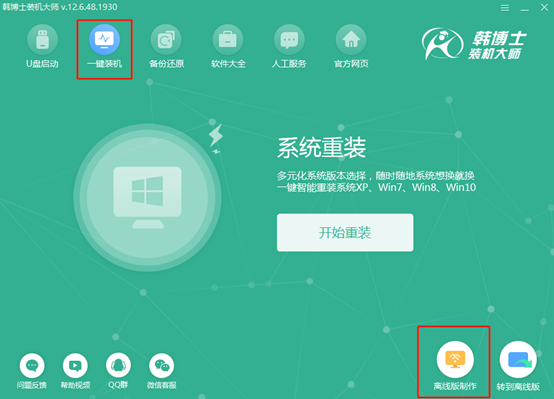
3. 在以下的界面中,根據自己需要選擇系統文件進行下載。小編就直接選擇win7旗艦版的系統文件,最后點擊“下一步”。
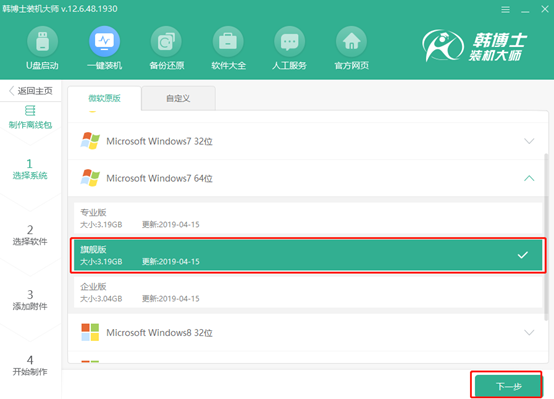
4. 開始選擇需要用到的軟件進行安裝,重裝系統之后韓博士會自動為我們安裝勾選之后的軟件,最后點擊“下一步”。
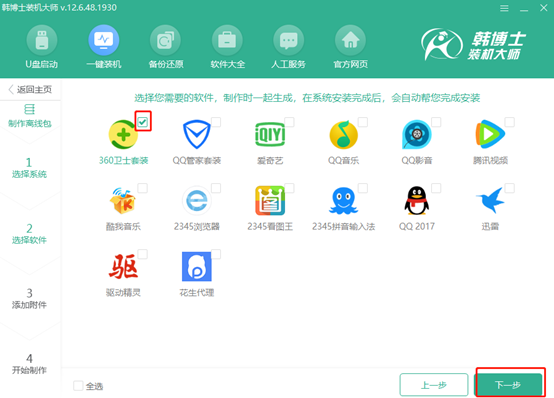
在接下來的界面中可以點擊“添加文件”選擇文件和常用工具進行備份,最后點擊“開始制作”。
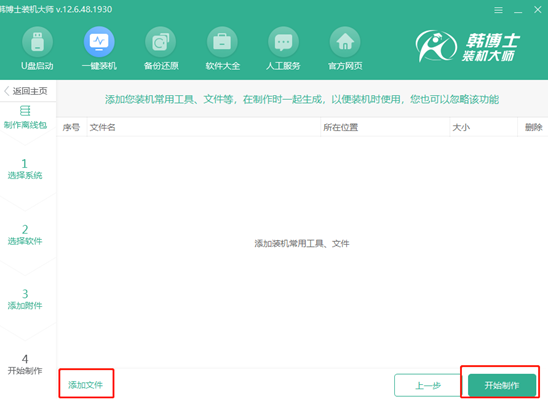
5. 選擇文件的導出位置后點擊“保存”。
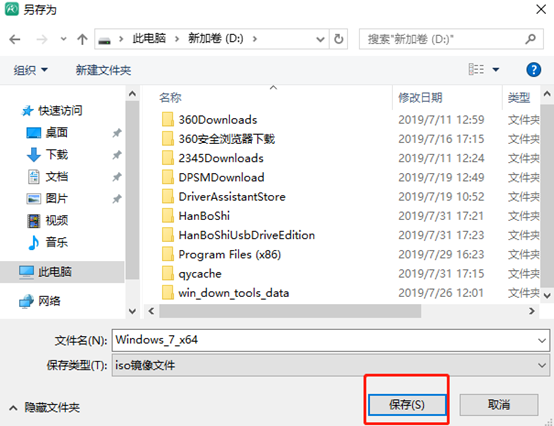
6. 將系統文件選擇好以及文件的導出位置之后,韓博士開始自動下載系統文件,也可以點擊“重選系統”重新選擇文件。
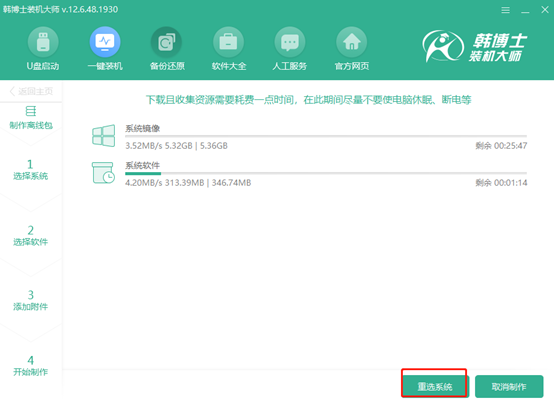
7. 經過一小會時間的等待,離線安裝包下載完成,可以點擊“立即查看”找到文件的位置。

這時候離線安裝包是一個鏡像文件,右鍵選中后點擊“裝載”。
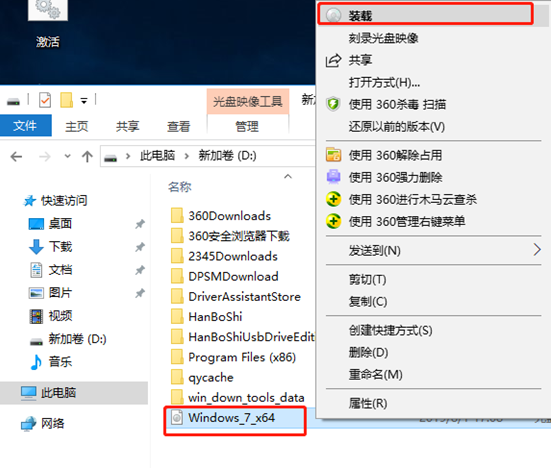
二、離線安裝系統
1.對文件進行裝載之后,雙擊打開其中的韓博士裝機大師程序軟件。
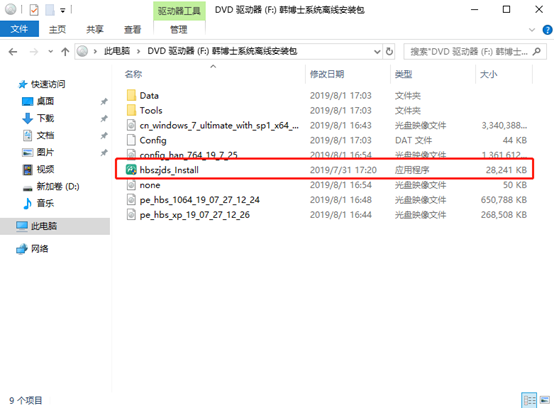
2.在韓博士界面中顯示了當前的電腦系統信息,之后點擊“下一步”繼續操作。
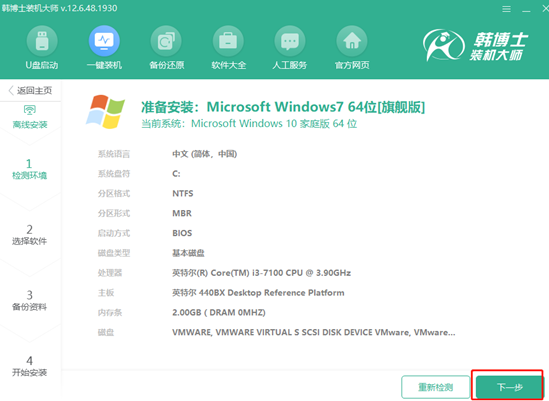
3.勾選好需要備份的文件后點擊“開始安裝”系統。
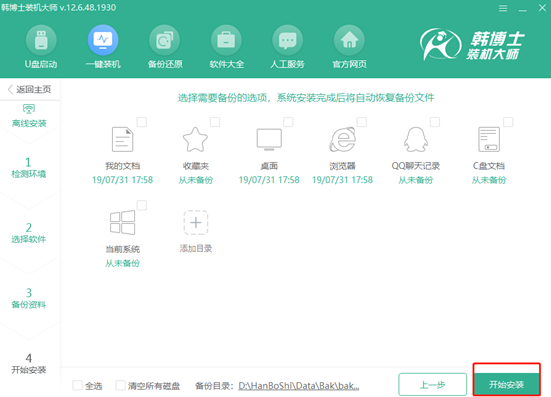
接下來韓博士會進入一段時間的安裝部署環境,之后點擊“立即重啟”電腦。
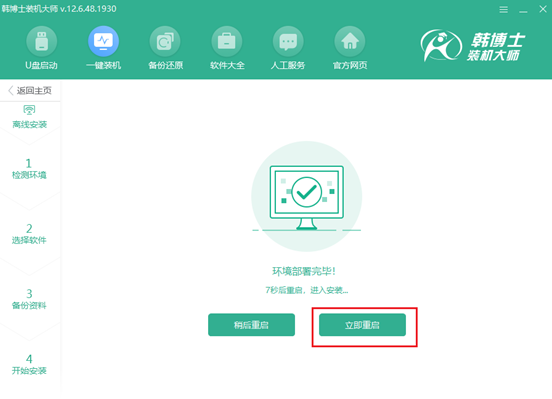
4.電腦重啟后,默認直接進入“HanBoShi PE”菜單項。
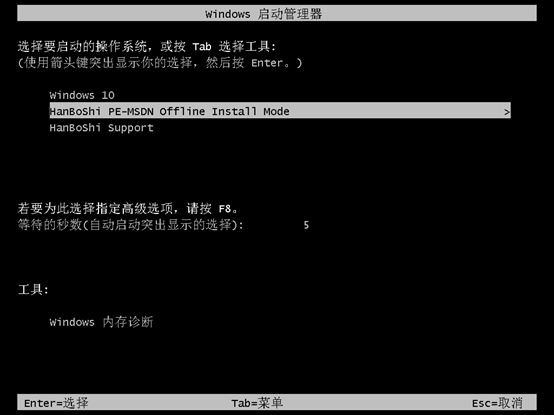
經過以上的步驟會直接進入PE桌面,韓博士裝機大師自動為我們安裝下載后的系統文件。
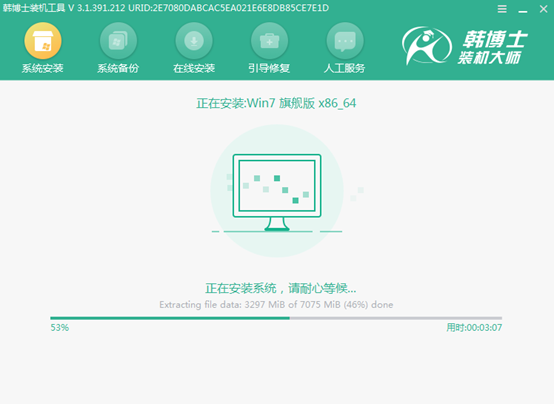
5.經過一段時間后,電腦重啟會進入win7桌面,這個時候我們的筆記本電腦已經用韓博士離線重裝成功win7系統。大家覺得有用的話可以收藏起來,分享給更多的小伙伴。


